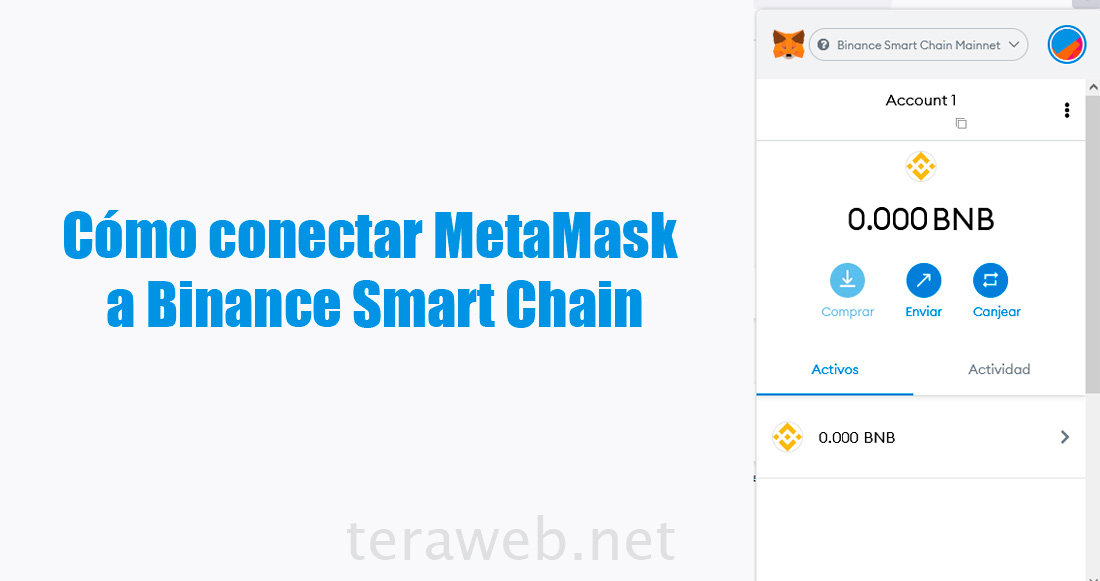¿Cómo conectar MetaMask a Binance Smart Chain? Acabas de instalar la extensión Metamask y te encuentras que está en Eth y no en BNB, la solución es muy sencilla.
Cuando recién instalas Metamask, tu monedero tiene la siguiente apariencia:
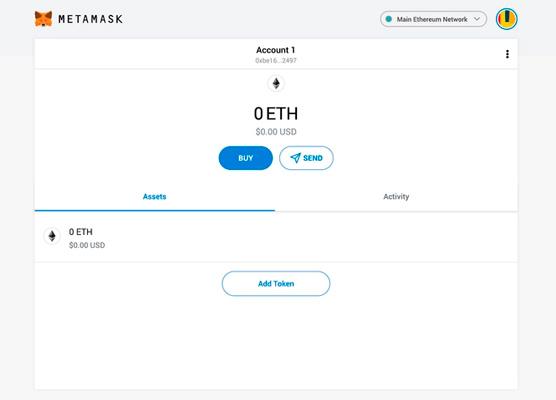
El anterior es un monedero de Ethereum, el cual no te funcionará con DApps de Binance Smart Chain.
Y en el peor de los casos, podrías perder tus fondos al enviarlos a direcciones que en realidad no puedes usar.
Vamos a solucionarlo entonces, deberemos acceder a Settings (ajustes) para apuntar el monedero hacia los nodos de Binance Smart Chain, empecemos.
Cómo conectar MetaMask a Binance Smart Chain
1. Selecciona «Settings» (ajustes) en el menú desplegable:

2. En Settings (ajustes), busca el menú de «Networks» (redes):
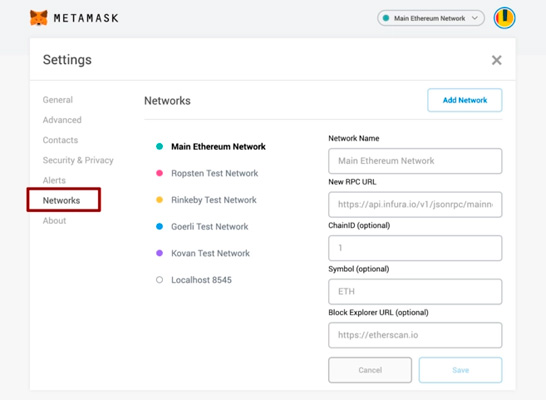
3. Haz clic en Add Network (añadir red) en la esquina superior derecha, para así añadir manualmente la de Binance Smart Chain, ya que no viene integrada con MetaMask. Es importante señalar que existen dos redes que podremos utilizar: la testnet o la mainnet.
A continuación tienes los parámetros a introducir para cada una.
Mainnet (ésta es probablemente la que andes buscando)
- Network name: Smart Chain
- New RPC URL: https://bsc-dataseed.binance.org/
- ChainID: 56
- Symbol: BNB
- Block Explorer URL: https://bscscan.com
Testnet
- Network Name: Smart Chain – Testnet
- New RPC URL: https://data-seed-prebsc-1-s1.binance.org:8545/
- ChainID: 97
- Symbol: BNB
- Block Explorer URL: https://testnet.bscscan.com
Luego, clic en Save y listo. Una vez que guardes la red y regreses a la vista principal, notarás dos cosas: la red se ha configurado automáticamente a la que acabas de ingresar, y las unidades ya no están denominadas en ETH, sino en BNB.
Te recomendamos añadir ambas si pretendes emplear MetaMask para transferir BNB o tokens de Binance Smart Chain.[:]